cad快速看图怎么打印部分图纸 cad快速看图如何打印图纸
更新日期:2023-03-17 09:09:12
来源:互联网
我们在建筑图纸绘制完成后,我们可以将其打印出来方便于我们携带,甚至还可以实现局部图纸打印,非常便捷。我们可以打开软件,把所需的CAD图纸文件拖拽到界面中,点击打印与预览命令,设置图纸的具体大小后点击打印,等待片刻就可以获得图纸了。
cad快速看图怎么打印部分图纸
1.找到电脑桌面上的CAD看图并点击激活,随之则是进进入到CAD看图的操作界面。在其界面中点击设置图标可设置查看CAD图纸的模式。
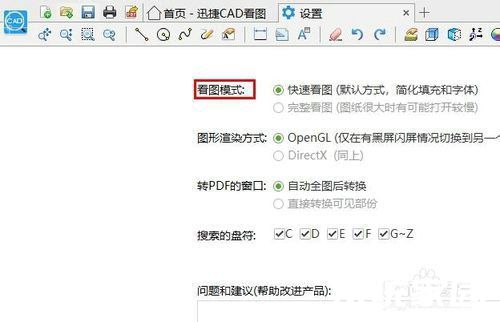
2.CAD图纸文件进行打开查看有三种方法,可把所需的CAD图纸文件拖拽到界面中,可点击界面上文件图标或者打开图纸命令,弹窗内所需图纸打开。可选择多个CAD图纸。
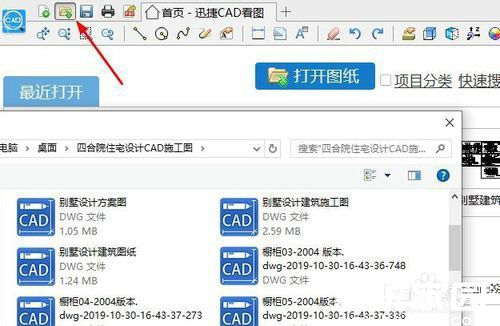
3.CAD图纸在进行查看过后则是可以进行打印,点击界面上打印与预览命令。在其弹出的打印窗口内找到并点击局部打印命令,框选中打印的CAD图纸。
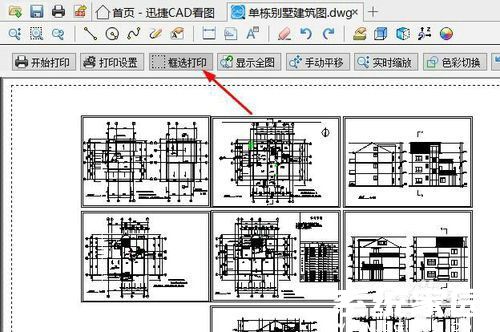
4.设置我们所进行打印CAD图纸的纸张大小以及方向,我们可以进行点击打印设置命令。设置完成之后则是可以直接点击打印图纸。
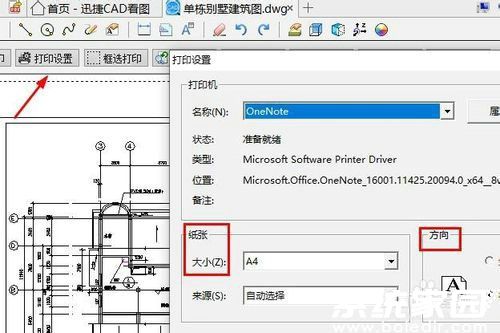
5.CAD图纸文件在完成打印之后,别忘记把之前所绘制的图纸进行保存。防止CAD图纸查看编辑所带来的损坏,同时也方便下次打开查看。

以上就是cad快速看图怎么打印部分图纸的全部内容了,更多资讯请关注系统家园。
常见问题
- 知乎小说免费阅读网站入口在哪 知乎小说免费阅读网站入口分享365445次
- 知乎搬运工网站最新入口在哪 知乎盐选文章搬运工网站入口分享218670次
- 知乎盐选小说免费网站推荐 知乎盐选免费阅读网站入口分享177210次
- 原神10个纠缠之缘兑换码永久有效 原神10个纠缠之缘兑换码2024最新分享96861次
- 羊了个羊在线玩入口 游戏羊了个羊链接在线玩入口70746次
- 在浙学网页版官网网址 在浙学官方网站入口66419次
- 王者荣耀成年账号退款教程是什么?王者荣耀成年账号可以退款吗?64796次
- 地铁跑酷兑换码2024永久有效 地铁跑酷兑换码最新202458573次
- paperpass免费查重入口58503次
- 蛋仔派对秒玩网址入口 蛋仔派对秒玩网址入口分享57701次

